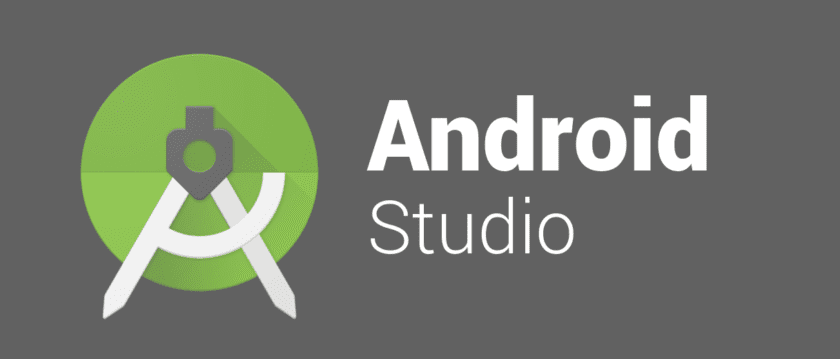
Android Studio ist die offizielle integrierte Entwicklungsumgebung für die Android-Plattform. Diese Anwendung bietet ein komplettes Werkzeug für die Entwicklung und das Debuggen von Anwendungen für das Google-Betriebssystem für mobile Geräte.
Als Funktionen der globalen Codebearbeitung, des Debuggens, der Leistungstools, des flexiblen Kompilierungs- und Authoring-Systems Durch die sofortige Bereitstellung können Sie sich auf das Erstellen von Anwendungen konzentrieren.
Sie basierend auf der JetBrains IntelliJ IDEA Software und wurde kostenlos unter der Apache 2.0-Lizenz veröffentlicht. Es ist für Microsoft Windows-, MacOS- und GNU / Linux-Plattformen verfügbar.
Android Studio ist derzeit verfügbar für Windows 2003, Vista, 7, 8 und 10, sowohl 32-Bit- als auch 64-Bit-Plattformen, sowie für GNU / Linux, Linux mit GNOME- oder KDE- und MacOS-Betriebssystemen ab 10.8.5.
Android Studio Installation sowie deren Verwendung rAnforderungen an die zu berücksichtigenden Hardware-Ressourcen der Geräte denn um diese Software regelmäßig ausführen zu können, müssen wir mindestens Folgendes haben:
- Mindestens 3 GB RAM, da mindestens 2 GB RAM erforderlich sind, um Android Studio auszuführen, plus zusätzlich 1 GB für den Android-Emulator. Und auf empfohlene Weise werden 16 GB RAM angefordert.
- Für Speicherplatz sind 2 GB Speicherplatz für Android Studio erforderlich, während 4 GB empfohlen werden (500 MB für IDE und mindestens 1.5 GB für Android SDK, Emulator-System-Images und Caches).
- Haben Sie mindestens Java Development Kit (JDK) Version 8 und eine minimale Bildschirmauflösung von 1280 × 800, während die empfohlene 1440 × 900 ist.
Android Studio-Funktionen
Es wird erwartet, dass mit jeder Version von Android Studio neue Funktionen entwickelt werden. Die folgenden Funktionen sind in der aktuellen stabilen Version enthalten:
- ProGuard-Integrations- und Anwendungssignaturfunktionen.
- Echtzeit-Rendering
- Entwicklerkonsole: Optimierungstipps, Übersetzungshilfe, Nutzungsstatistik.
- Gradle-basierte Build-Unterstützung.
- Android-spezifisches Refactoring und schnelle Korrekturen.
- Ein umfangreicher Layout-Editor, mit dem Benutzer Komponenten der Benutzeroberfläche ziehen und ablegen können.
- Lint-Tools zum Erkennen von Leistung, Benutzerfreundlichkeit, Versionskompatibilität und anderen Problemen.
- Vorlagen zum Erstellen gängiger Android-Layouts und anderer Komponenten.
- Unterstützung für Programmieranwendungen für Android Wear.
- Integrierte Unterstützung für Google Cloud Platform, die die Integration in Google Cloud Messaging und App Engine ermöglicht.
- Ein virtuelles Android-Gerät zum Ausführen und Testen von Anwendungen.
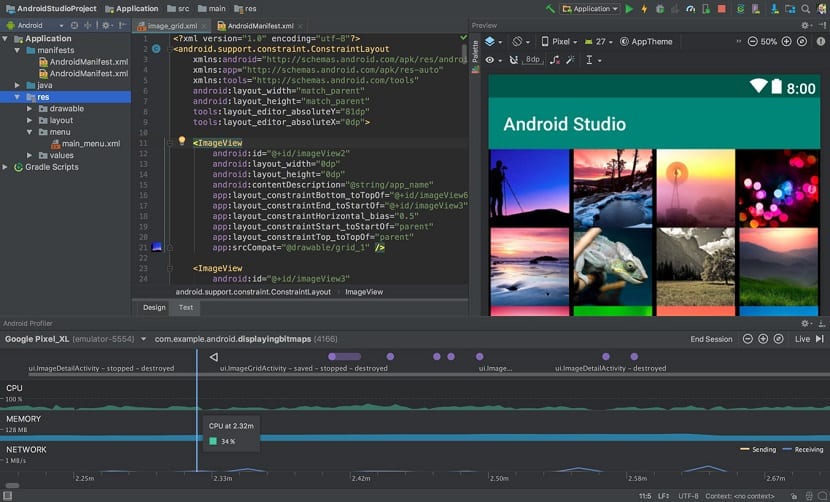
Es wird empfohlen, Android Studio mit der neuesten Version von Java von Oracle zu verwenden, daher muss es installiert werden.
Wie installiere ich Android Studio unter Linux?
Android Studio kann mit Hilfe seines Installationsprogramms installiert werden, das direkt von seiner offiziellen Website angeboten wird.
Obwohl unter Linux cWir haben einen einfacheren Weg, um dieses Paket zu bekommen. So installieren Sie Android Studio unter Linux Wir können dies über die Flatpak-Pakete tun, daher ist es erforderlich, dass sie die Unterstützung für diese Technologie auf ihrem System installiert haben.
Falls Sie es nicht haben, können Sie den folgenden Artikel lesen, in dem ich erkläre, wie Sie Flatpak-Unterstützung für die meisten aktuellen Linux-Distributionen hinzufügen. Der Link ist dies.
Nachdem wir nun sicher sind, dass wir Flatpak-Anwendungen auf unserem System installieren können, öffnen wir ein Terminal und führen darin den folgenden Befehl aus:
flatpak install --from https://flathub.org/repo/appstream/com.google.AndroidStudio.flatpakref
Sie müssen nur warten, bis das Paket heruntergeladen und installiert wurde. Dieser Vorgang kann einige Minuten dauern.
Installation abgeschlossen Sie können in ihrem App-Menü nach dem App-Starter suchen. Wenn Sie es nicht finden können, geben Sie einfach den folgenden Befehl in das Terminal ein, um die Anwendung zu starten.
flatpak run com.google.AndroidStudio
Wenn Sie bereits eine Anwendung auf diese Weise installiert haben, können Sie mit dem folgenden Befehl überprüfen, ob ein Update verfügbar ist:
flatpak --user update com.google.AndroidStudio